添加新幻灯片
Google Presentation是用于创建基于幻灯片的演示文稿的便捷而强大的工具。在制作演示文稿时,很有必要添加幻灯片。这很容易做到。首先,请确保您正在使用要编辑的Presentation文件。在屏幕的左侧,您应该看到现有幻灯片的列表。您应该在幻灯片上单击一次,之后要添加新幻灯片。
此时,您有两个选择。如果要添加与刚选择的幻灯片类型相同的幻灯片,只需单击工具栏左端的“新建幻灯片”工具。 (该工具带有加号。)如果愿意,可以按Ctrl + M来完成相同的任务。演示文稿忠实地将幻灯片添加到您选择的幻灯片之后。
当您要添加一张与所选幻灯片根本不同的幻灯片时,第二个选项至关重要。在这种情况下,请单击“新建幻灯片”工具右侧的向下箭头。
演示文稿显示可以添加的幻灯片类型的调色板。 (请参见图1。)
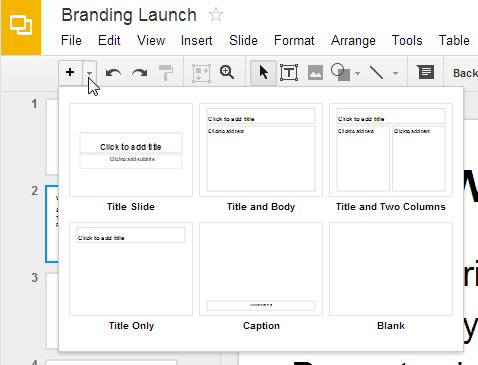
图1.选择要添加的幻灯片的类型。
您所需要做的就是单击所需幻灯片的类型,Presentation将其添加到您先前选择的幻灯片之后。调色板中显示的幻灯片取决于您用于演示的主题。